tomcat安裝後怎麼打開
Tomcat 的開啟步驟:啟動Tomcat 服務(Windows:在「服務」中啟動;Linux/macOS:使用命令列啟動);存取管理介面(預設位址:http://localhost:8080/manager /html);使用預設憑證登入(使用者名稱:admin,密碼:tomcat);檢視Tomcat 狀態;部署和管理應用程式。

如何在安裝後開啟Tomcat
#Tomcat 是一個流行的開源Java Servlet 容器,用於在伺服器端運行Java Web 應用程式。安裝 Tomcat 後,需要啟動和運行才能使用。以下是開啟Tomcat 的步驟:
1. 啟動Tomcat 服務
- #Windows: 在開始功能表中找到「Services」選項,找到並右鍵單擊“Apache Tomcat”(或類似的名稱),然後選擇“啟動”。
- Linux/macOS: 開啟終端機窗口,前往Tomcat 安裝目錄(通常為/usr/local/tomcat),然後執行以下命令:
sudo service tomcat start
2. 存取Tomcat 管理介面
Tomcat 預設在連接埠8080 上執行管理介面。要存取它,在瀏覽器中輸入以下網址:
<code>http://localhost:8080/manager/html</code>
3. 使用憑證登入
第一次存取管理介面時,將提示您輸入使用者名稱和密碼。預設情況下,使用者名為“admin”,密碼為“tomcat”。
4. 查看 Tomcat 狀態
登入後,您將看到 Tomcat 的管理儀表板。這裡顯示伺服器狀態、部署的應用程式和其他資訊。
5. 部署和管理應用程式
管理介面也可用於部署和管理 Java Web 應用程式(WAR 檔案)。若要部署應用程序,請按一下「部署」選項卡,然後選擇要部署的 WAR 檔案。
重要:
- 確保已啟動 Tomcat 服務才能存取管理介面。
- 預設憑證僅用於初始設定。強烈建議更改使用者名稱和密碼以增強安全性。
- 透過防火牆,開啟 Tomcat 運行的連接埠(通常為 8080)。
以上是tomcat安裝後怎麼打開的詳細內容。更多資訊請關注PHP中文網其他相關文章!

熱AI工具

Undresser.AI Undress
人工智慧驅動的應用程序,用於創建逼真的裸體照片

AI Clothes Remover
用於從照片中去除衣服的線上人工智慧工具。

Undress AI Tool
免費脫衣圖片

Clothoff.io
AI脫衣器

Video Face Swap
使用我們完全免費的人工智慧換臉工具,輕鬆在任何影片中換臉!

熱門文章

熱工具

記事本++7.3.1
好用且免費的程式碼編輯器

SublimeText3漢化版
中文版,非常好用

禪工作室 13.0.1
強大的PHP整合開發環境

Dreamweaver CS6
視覺化網頁開發工具

SublimeText3 Mac版
神級程式碼編輯軟體(SublimeText3)
 Linux體系結構:揭示5個基本組件
Apr 20, 2025 am 12:04 AM
Linux體系結構:揭示5個基本組件
Apr 20, 2025 am 12:04 AM
Linux系統的五個基本組件是:1.內核,2.系統庫,3.系統實用程序,4.圖形用戶界面,5.應用程序。內核管理硬件資源,系統庫提供預編譯函數,系統實用程序用於系統管理,GUI提供可視化交互,應用程序利用這些組件實現功能。
 git怎麼查看倉庫地址
Apr 17, 2025 pm 01:54 PM
git怎麼查看倉庫地址
Apr 17, 2025 pm 01:54 PM
要查看 Git 倉庫地址,請執行以下步驟:1. 打開命令行並導航到倉庫目錄;2. 運行 "git remote -v" 命令;3. 查看輸出中的倉庫名稱及其相應的地址。
 laravel安裝代碼
Apr 18, 2025 pm 12:30 PM
laravel安裝代碼
Apr 18, 2025 pm 12:30 PM
要安裝 Laravel,需依序進行以下步驟:安裝 Composer(適用於 macOS/Linux 和 Windows)安裝 Laravel 安裝器創建新項目啟動服務訪問應用程序(網址:http://127.0.0.1:8000)設置數據庫連接(如果需要)
 如何設置重要的 Git 配置全局屬性
Apr 17, 2025 pm 12:21 PM
如何設置重要的 Git 配置全局屬性
Apr 17, 2025 pm 12:21 PM
自定義開發環境的方法有很多種,但全局 Git 配置文件是最有可能用於自定義設置(例如用戶名、電子郵件、首選文本編輯器和遠程分支)的一種。以下是您需要了解的有關全局 Git 配置文件的關鍵事項。
 Linux上的Docker:Linux系統的容器化
Apr 22, 2025 am 12:03 AM
Linux上的Docker:Linux系統的容器化
Apr 22, 2025 am 12:03 AM
Docker在Linux上重要,因為Linux是其原生平台,提供了豐富的工具和社區支持。 1.安裝Docker:使用sudoapt-getupdate和sudoapt-getinstalldocker-cedocker-ce-clicontainerd.io。 2.創建和管理容器:使用dockerrun命令,如dockerrun-d--namemynginx-p80:80nginx。 3.編寫Dockerfile:優化鏡像大小,使用多階段構建。 4.優化和調試:使用dockerlogs和dockerex
 git軟件是乾嘛的 git軟件怎麼使用?
Apr 17, 2025 pm 12:09 PM
git軟件是乾嘛的 git軟件怎麼使用?
Apr 17, 2025 pm 12:09 PM
Git 是一款分佈式版本控制系統,旨在跟踪代碼變化並允許協作式開發。它使開發人員能夠記錄項目演變、管理代碼合併,並以高效且安全的方式維護項目歷史。通過 Git 的分佈式架構,每個開發者擁有項目完整副本,無需與中央服務器通信即可執行常見的版本控制操作。
 了解MacOS:初學者指南
Apr 22, 2025 am 12:11 AM
了解MacOS:初學者指南
Apr 22, 2025 am 12:11 AM
macOS的基本操作包括啟動應用、管理文件和使用系統設置。 1.啟動應用:使用Terminal命令"open-aSafari"可以啟動Safari瀏覽器。 2.管理文件:通過Finder瀏覽和組織文件。 3.使用系統設置:了解Dock、Launchpad的功能,提升操作效率。通過這些基本操作,你可以快速掌握macOS的使用方法。
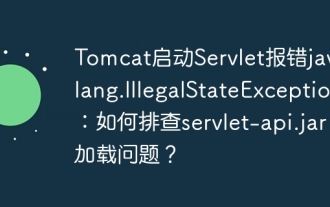 Tomcat啟動Servlet報錯java.lang.IllegalStateException:如何排查servlet-api.jar加載問題?
Apr 19, 2025 pm 04:36 PM
Tomcat啟動Servlet報錯java.lang.IllegalStateException:如何排查servlet-api.jar加載問題?
Apr 19, 2025 pm 04:36 PM
Tomcat啟動Servlet時報錯排查在部署Servlet應用時,遇到Tomcat啟動失敗並報出java.lang.IllegalStateException:...






